Verbesserung von Tap-Targets für bessere Mobile UX
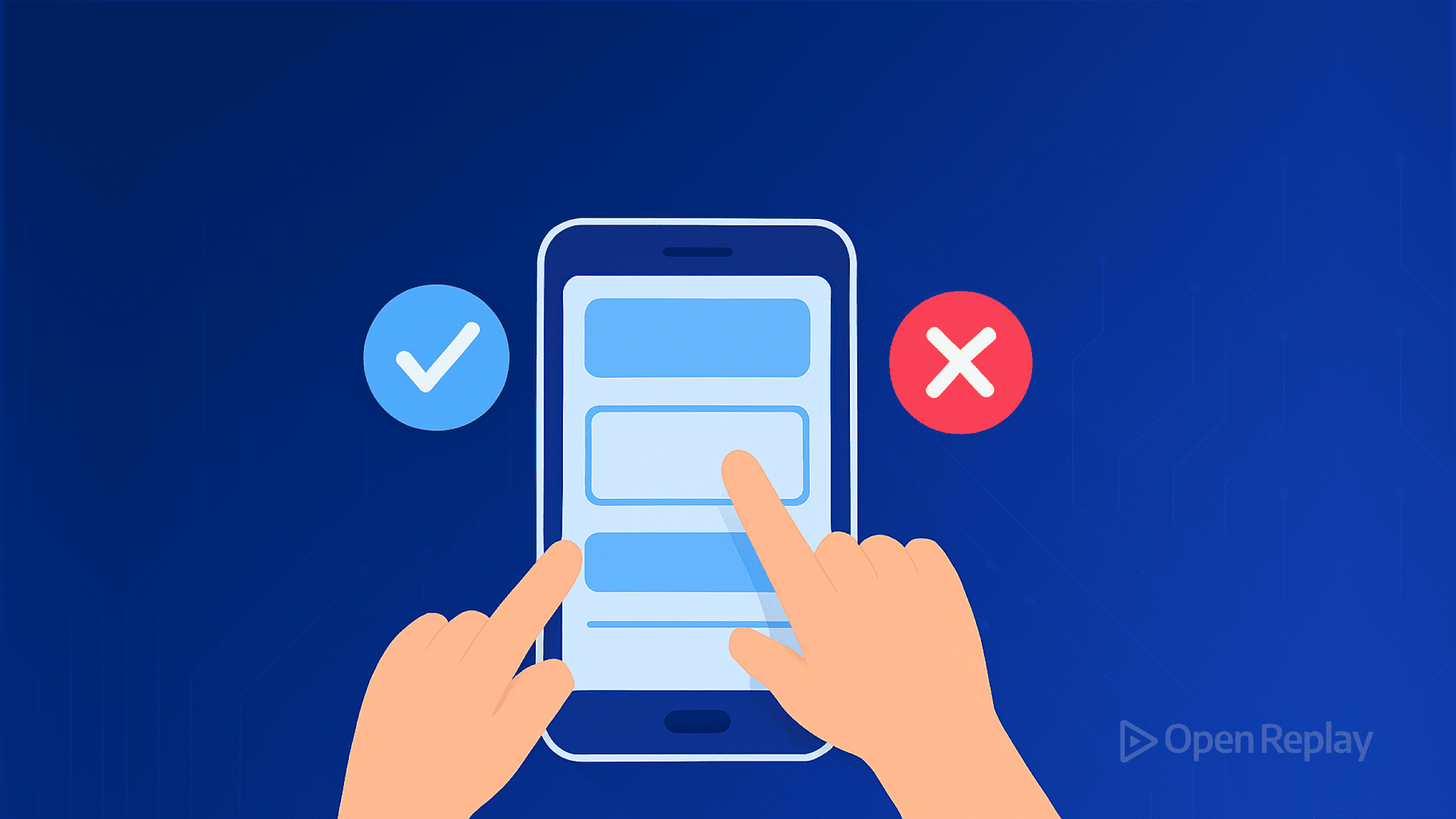
Jeder Mobile-Entwickler kennt diese Szene: Ein Nutzer tippt wiederholt auf seinen Bildschirm und wird zunehmend frustriert, weil nichts passiert – oder noch schlimmer, das falsche Element wird aktiviert. Das ist kein Nutzerproblem; es ist ein Tap-Target-Problem. Wenn interaktive Elemente zu klein, zu nah beieinander oder ohne angemessenes Feedback sind, verwandeln sie einfache Interaktionen in Präzisionsübungen, die die meisten Nutzer nicht bestehen werden.
Dieser Artikel behandelt die technischen Grundlagen für die Gestaltung effektiver Tap-Targets für mobile Benutzeroberflächen. Sie lernen plattformspezifische Richtlinien kennen, verstehen, warum physische Maße wichtiger sind als Pixel, entdecken Best Practices für Abstände, die Fehltipper verhindern, und implementieren visuelles Feedback, das Nutzeraktionen bestätigt. Wir erkunden auch fortgeschrittene Techniken wie Rage-Tap-Analytics, um Problembereiche in Ihren bestehenden Benutzeroberflächen zu identifizieren.
Wichtige Erkenntnisse
- Entwerfen Sie für ~1cm × 1cm physische Größe, nicht für Pixelanzahl
- Halten Sie mindestens 8px Abstand zwischen allen interaktiven Elementen ein
- Platzieren Sie primäre Aktionen in komfortablen Daumen-Reichweitenzonen
- Bieten Sie visuelles Feedback innerhalb von 100ms nach Berührung
- Nutzen Sie Rage-Tap-Analytics, um Problembereiche in bestehenden Benutzeroberflächen zu identifizieren
- Testen Sie mit echten Geräten und realen Nutzungskontexten, nicht nur mit Simulatoren
Plattform-Richtlinien: Mehr als nur Zahlen
Apple- und Google-Standards verstehen
Apples Human Interface Guidelines spezifizieren eine minimale Tap-Target-Größe von 44×44 Punkten, während Googles Material Design 48×48 dichteunabhängige Pixel (dp) empfiehlt. Das sind keine willkürlichen Zahlen – sie repräsentieren etwa 9-12mm physische Größe auf verschiedenen Geräten.
Die wichtige Erkenntnis: Das sind Mindestgrößen. Ihre primären Aktionen verdienen größere Targets, besonders für Apps, die beim Gehen, Fahren oder in anderen Kontexten verwendet werden, wo die Präzision abnimmt.
Warum physische Größe Pixelanzahl übertrifft
Ein 44-Pixel-Button auf einem iPhone von 2010 misst anders als 44 Pixel auf einem modernen hochauflösenden Display. Was konstant bleibt, ist die physische Größe menschlicher Finger. Forschung des MIT Touch Lab zeigt durchschnittliche Fingerspitzenbreiten von 1,6-2cm, wobei Daumen durchschnittlich 2,5cm messen.
Deshalb bleibt die Empfehlung von ~1cm × 1cm physischer Größe über Plattformen und Geräte hinweg bestehen. Wenn Sie für physische Dimensionen statt für Pixelanzahl entwerfen, funktionieren Ihre Benutzeroberflächen konsistent im gesamten Geräte-Ökosystem.
Abstände und Ergonomie: Fehltipper verhindern
Der kritische 8-Pixel-Puffer
Selbst perfekt dimensionierte Buttons versagen, wenn sie zusammengepfercht sind. Sowohl iOS- als auch Android-Richtlinien empfehlen mindestens 8px/8dp Abstand zwischen interaktiven Elementen. Diese Pufferzone verhindert das, was UX-Forscher “Fat-Finger-Fehler” nennen – obwohl das Problem nicht dicke Finger sind, sondern schlechte Abstände.
Betrachten Sie diesen Abstand als genauso wichtig wie die Target-Größe selbst. Ein gut beabstandeter 44×44-Punkt-Button funktioniert besser als ein 48×48-Punkt-Button ohne umgebenden Raum.
Für die Daumenzone entwerfen
Die meisten Mobilnutzer bedienen einhändig, was die Daumenreichweite zu einer kritischen Design-Einschränkung macht. Die komfortable Daumenzone variiert je nach Gerätegröße, folgt aber generell diesen Mustern:
- Leichte Reichweite: Unteres Drittel des Bildschirms, zentriert
- Mittlere Reichweite: Mittleres Drittel, leicht zu den Seiten gestreckt
- Schwere Reichweite: Obere Ecken, erfordern Handneupositionierung
Platzieren Sie Ihre primären Aktionen – Submit-Buttons, Navigationselemente, wichtige CTAs – in der leichten Reichweitenzone. Sekundäre Aktionen können mittlere Reichweitenbereiche belegen, während destruktive oder selten genutzte Aktionen in schwer erreichbare Zonen gehören.
Visuelles Design, das Tippbarkeit kommuniziert
Wesentliche visuelle Affordances
Nutzer müssen tippbare Elemente sofort erkennen. Effektive visuelle Affordances umfassen:
- Elevation: Schatten, die Tiefe und “Drückbarkeit” suggerieren
- Kontrast: Deutliche Farben, die interaktive von statischen Elementen unterscheiden
- Form: Abgerundete Ecken oder Pillenformen, die Buttons suggerieren
- Padding: Sichtbarer Raum innerhalb von Elementen, der einen größeren Berührungsbereich impliziert
Verlassen Sie sich nicht ausschließlich auf Farbe – berücksichtigen Sie Nutzer mit Farbenblindheit und stellen Sie sicher, dass Ihre Tap-Targets durch Form, Position und Kontext identifizierbar bleiben.
Sofortiges Feedback implementieren
Touch-Interaktionen fehlen die Hover-Zustände, auf die Desktop-Nutzer angewiesen sind. Stattdessen müssen mobile Benutzeroberflächen sofortiges visuelles oder haptisches Feedback innerhalb von ~100ms nach Kontakt bieten. Diese nahezu sofortige Antwort bestätigt, dass der Tipp registriert wurde, und verhindert wiederholtes Tippen.
Häufige Feedback-Muster:
- Ripple-Effekte: Material Designs sich ausbreitender Kreis vom Berührungspunkt
- Farbänderungen: Temporäre Hervorhebung oder Abdunklung
- Skalierungsanimationen: Subtile Größenreduktion, die physischen Knopfdruck nachahmt
- Haptisches Feedback: Gerätevibration für kritische Aktionen
Fortgeschrittene Optimierungstechniken
Rage-Tap-Analytics
Tools wie FullStory und Hotjar verfolgen jetzt “Rage-Taps” – wiederholte Tipps auf dasselbe Element innerhalb von Sekunden. Diese Muster enthüllen Tap-Target-Probleme, die Ihre Standard-Analytics übersehen:
- Buttons, die zu klein sind, um zuverlässig getroffen zu werden
- Elemente ohne angemessenes Feedback
- Langsam ladende Aktionen, von denen Nutzer denken, sie seien nicht registriert worden
Richten Sie Rage-Tap-Tracking ein, um Tap-Target-Verbesserungen basierend auf tatsächlicher Nutzerfrustation zu identifizieren und zu priorisieren, nicht auf Annahmen.
Prädiktive Tap-Modelle
Aufkommende Tools nutzen maschinelles Lernen, um Tap-Erfolgsraten vor der Bereitstellung vorherzusagen. Während spezifische Modelle in ihrer Verfügbarkeit variieren können, analysieren diese prädiktiven Tools Ihr Benutzeroberflächen-Design und heben Elemente hervor, die wahrscheinlich Tap-Fehler verursachen, basierend auf Größe, Abstand und Position.
Obwohl sie kein Ersatz für Nutzertests sind, helfen diese prädiktiven Modelle dabei, offensichtliche Tap-Target-Probleme während der Designphasen zu erkennen.
Barrierefreiheits-Überlegungen
WCAG-Richtlinien-Evolution
WCAG 2.1 Level AAA erfordert minimale Tap-Targets von 44×44 CSS-Pixeln, was mit Plattform-Richtlinien übereinstimmt. Das neuere WCAG 2.2 Level AA lockert dies auf 24×24 CSS-Pixel, behält aber die 44×44-Empfehlung für optimale Benutzerfreundlichkeit bei.
Denken Sie daran: Das Erfüllen minimaler Barrierefreiheitsstandards garantiert keine gute UX. Streben Sie nach Möglichkeit den höheren Standard an.
Kontextspezifische Dimensionierung
Verschiedene Nutzerkontext erfordern verschiedene Tap-Target-Überlegungen:
- Medizin-Apps: Größere Targets für Nutzer mit motorischen Beeinträchtigungen
- Kinder-Apps: Übergroße Elemente für sich entwickelnde motorische Fähigkeiten
- Automotive-Benutzeroberflächen: Maximale Größen für Sicherheit beim Fahren
- Senioren-fokussierte Apps: Vergrößerte Targets und Abstände für reduzierte Geschicklichkeit
Implementierungs-Best-Practices
CSS-Techniken für größere Tap-Bereiche
Manchmal stehen visuelle Design-Einschränkungen im Konflikt mit Tap-Target-Bedürfnissen. Verwenden Sie CSS, um den tippbaren Bereich über das sichtbare Element hinaus zu erweitern:
.small-icon {
position: relative;
/* Tap-Bereich erweitern ohne Änderung der visuellen Größe */
padding: 12px;
margin: -12px;
}Diese Technik behält Ihr visuelles Design bei und verbessert gleichzeitig die Benutzerfreundlichkeit – besonders nützlich für icon-basierte Navigation.
Ihre Tap-Targets testen
Manuelles Testen bleibt wesentlich. Testen Sie Ihre Benutzeroberflächen:
- Einhändig mit Ihrem Daumen
- Beim Gehen
- Mit Ihrer nicht-dominanten Hand
- Auf mehreren Gerätegrößen
Automatisierte Tools wie Accessibility Scanner (Android) oder Xcodes Accessibility Inspector helfen dabei, Tap-Target-Verletzungen zu identifizieren, aber menschliches Testen erfasst kontextspezifische Probleme, die automatisierte Tools übersehen.
Fazit
Effektive Tap-Targets bilden das Fundament benutzbarer mobiler Benutzeroberflächen. Durch das Befolgen von Plattform-Richtlinien von 44-48 Punkt Mindestgrößen, das Einhalten angemessener Abstände, das Entwerfen klarer visueller Affordances und das Implementieren sofortigen Feedbacks schaffen Sie Benutzeroberflächen, die sich natürlich und mühelos anfühlen.
Denken Sie daran, dass diese Richtlinien Mindestwerte darstellen. Ihre primären Aktionen verdienen größere Targets, Ihre Abstände können großzügiger sein, und Ihr Feedback kann ausgeprägter sein. Jede Verbesserung am Tap-Target-Design reduziert direkt Nutzerfrustation und erhöht das Engagement.
Das beste Tap-Target ist eines, über das Nutzer nie nachdenken – sie tippen einfach und es funktioniert.
FAQs
Punkte (iOS) und dp (Android) sind dichteunabhängige Einheiten, die konsistente physische Größe über verschiedene Bildschirmdichten hinweg beibehalten. Ein 44-Punkt-Button misst etwa die gleiche physische Größe auf allen iPhones, während 44 Pixel auf hochauflösenden Bildschirmen kleiner erscheinen würden. Verwenden Sie immer dichteunabhängige Einheiten für Tap-Targets, um Konsistenz zu gewährleisten.
Für datenreiche Benutzeroberflächen sollten Sie alternative Interaktionsmuster in Betracht ziehen. Verwenden Sie Wischgesten, um Aktionen zu enthüllen, implementieren Sie einen Auswahlmodus mit größeren Checkboxen, oder bieten Sie eine Detailansicht, die durch Zeilenberührung zugänglich ist. Wenn individuelle Zellenauswahl notwendig ist, stellen Sie minimale Zeilenhöhen von 44-48 Punkten sicher und fügen Sie visuelle Trennlinien zwischen Zeilen hinzu.
Ja, erweitern Sie immer den tippbaren Bereich über die visuellen Grenzen des Icons hinaus. Ein 24×24-Punkt-Icon sollte mindestens 10-12 Punkte unsichtbares Padding auf allen Seiten haben, um die minimalen Tap-Target-Anforderungen zu erfüllen. Verwenden Sie CSS-Techniken, um dieses Padding hinzuzufügen, ohne das visuelle Layout zu beeinträchtigen.
Während physisches Gerätetesten ideal ist, existieren mehrere Alternativen. Browser-DevTools bieten Touch-Simulationsmodi mit einstellbaren Berührungspunktgrößen. Services wie BrowserStack bieten echtes Gerätetesten über die Cloud. Für grundlegende Validierung drucken Sie Ihre Benutzeroberfläche in tatsächlicher Größe und testen Sie mit einem fingergroßen Stylus oder Marker.
Erhöhen Sie die Tap-Target-Größe für primäre Aktionen, Apps, die in Bewegung verwendet werden, Benutzeroberflächen für Kinder oder Senioren und jede Aktion mit bedeutenden Konsequenzen. Notfall-Apps, Zahlungsbuttons und Navigationssteuerungen profitieren besonders von größeren Targets. Erwägen Sie 60×60 Punkte oder größer für diese kritischen Elemente.
